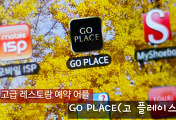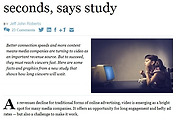어머님 친구분이신 버스 기사님은 혼자 사시는 분입니다. 혼자 사시다보니 IT기기나 컴퓨터에 관해서는 저에게 많은 조언을 구하시죠. 한 번은 초고속인터넷 회사에 대한 조언도 구하시고 한 번은 컴퓨터 구입도 문의하셨습니다. 그런데 며칠 전에는 올해 말로 아날로그 TV가 종료되는데 디지털 TV를 하나 구매해 달라고 하시네요.
집 근처라서 자전거를 타고 가 봤더니 지역 케이블 방송을 보시고 계시더군요. 지역 케이블 TV 보시는 분은 상관없고 저처럼 아날로그 공중파 방송 보는 사람들만 디지털 TV로 바꾸는 것이기에 구매 안 하셔도 된다고 조언을 해드리고 나왔습니다.
해결 방법은
3. 다음TV같은 외장형 셋톱박스를 구매해서 무선 인터넷으로 공중파를 본다.
다양한 K팝 스타들의 뮤직비디오부터 방송3사가 올리는 수 많은 지난 방송들 그리고 해외 각국에서 올리는 뮤직비디오와 엄청난 콘텐츠들이 올라옵니다. 비록 말은 알아듣지 못해도 이렇게 다양한 콘텐츠를 만날 수 있다는 것은 큰 매력입니다.
특히 방송3사가 올리는 다양한 지난 방송들은 IPTV에서도 제공하지 않는 종영 된 드라마나 예능 혹은 다큐까지 볼 수 있습니다. 이 체험기 2편에서 각 방송사의 유튜브 채널을 소개하고 1편에서는 개봉기와 리모컨 사용기 그리고 NFC 기능을 설명하겠습니다.
먼저 이 U+ TV G에 대한 설명을 좀 더 해보겠습니다.
쉽게 설명하자면 기존의 U+ TV라는 LG u+ IPTV에 구글 검색과 유튜브를 넣은 것입니다. 따라서 u+ TV의 구글 버젼 혹은 융합상품이라고 보시면 됩니다.
그럼 누가 사용할 수 있냐?
u+tv G를 사용할려면 필요 한 것
1. LG U+ 초고속 인터넷 가입자
2. HDMI 단자를 지원하는 디지털 TV
u+tv는 U+ 초고속 인터넷 가입자가 사용할 수 있는 IPTV입니다. 따라서 U+ TV G를 사용할려면 LG U+ 초고속 인터넷망에 가입하거나 해 있어야 합니다. 그리고 이 u+tv G는 구형인 선이 3개 달린 오디오 비디오 선을 이용할 수 없고 오로지
HDMI 케이블만 지원하기 때문에 브라운관 TV는 안됩니다.
u+tv G의 구성품은 단출합니다. IPTV 수신기(셋톱박스)와 U+ WiFi유무선 공유기 2개의 박스로 되어 있습니다.
디자인은 블랙으로 통일했고 미니멀한 것이 세련미도 있습니다.
u+tv G 셋톱박스는 전면에 전원 버튼만 있습니다. 정사각형이고 모서리가 둥급니다
전면을 열어보면 안에는 USB단자, 마이크 단자, 채널 단자가 있습니다. 마이크 단자에는 마이크를 꽂고서 노래방을 사용할 수 있습니다. '질러 노래방' 앱을 설치하면 바로 노래방 기기로 변신합니다. USB단자에는 USB메모리를 꽂고 다운 받은 영화나 동영상을 볼 수 있습니다.
뒷면은 광오디오 단자와 HDMI 오디오 비디오 단자, USB단자가 보이고 그 옆에 UTP케이블 단자와 전원 단자가 있습니다.
딱 갖출 것만 갖추었네요
u+ WiFi 100은 업그레이드가 되었네요. 기존에 쓰고 있던 WiFi 100은 회수해 가시네요.
제가 물어봤습니다. 만약 u+tv G를 해지하면 이 WiFi 100 유무선 공유기도 회수해 가느냐고 물어보니 그건 아니고
IPTV 셋톱박스만 회수하고 위 제품은 그냥 계속 쓰면 된다고 하네요
기존 WiFi100보다는 좀 더 크고 넓습니다만 디자인은 더 좋습니다. WiFi 100 장비답게 더듬이 안테나가 2개가 있습니다.
무선 100메가 장비이기에 전파 신호가 상당히 강합니다.
뒷면은 인터넷 모뎀과 연결하는 인터넷 UTP 포트가 검은색 1개와 3개의 PC와 u+tv G 셋톱박스와 연결한 4개의 UTP포트가 있네요. 맨 오른쪽에는 USB 단자가 보입니다.
방에 설치한 모습입니다. 전원의 빨간색과 링크표시인 녹색의 램프가 켜져 있습니다. 상단에는 WiFi100 유무선 공유기의 무선랜 이름과 초기 비밀번호가 적혀 있습니다. 비밀번호는 바꿀 수 있습니다.
웹 브라우저 주소창에 http://192.168.219.1를 입력하고 스티커로 WiFi100 장비에 붙은 초기 비밀번호를 입력하고 들어간 후 바꾸시면 됩니다.
u+tv G 셋톱박스(IPTV 셋톱박스) 뒷면은 전원과 WiFi 100 장비에서 나온 유선 UTP 라인이 연결되었고 HDMI라는 디지털 TV에 영상과 음향을 전송할 케이블이 꽂혀 있습니다. 세팅 끝
진화된 리모컨, 쿼티 자판까지 흡수하다
가장 큰 변화는 리모컨이었습니다. 기존 제품보다 크기는 작아졌고 두께는 두꺼워 졌습니다. 전면에는. 상하 좌우 버튼이 상단에 있고 음량 조절, 채널 변경 버튼이 있고 숫자 버튼이 있습니다. 하늘색 홈 버튼도 있네요
뒷면은 쿼티 자판이 있습니다. 구글 검색이나 유튜브 동영상 검색할 때 사용합니다. 맨 끝에는 터치패드가 있는데 커서를 사용할 때 사용합니다.
왼쪽 옆구리에는 외부입력 단축키가 있고 그 밑에는 볼륨조절 버튼이 있습니다. 가장 하단에는 음소거 버튼이 있습니다.
외부입력을 단축키로 뺀 이유는 수시로 외부입력을 바꿀 때 유용합니다. 이 외부입력 버튼은 생각보다 많이 사용하는데 제작할 때 그런 사용자들의 사용습관을 잘 연구 했습니다.
LG u+tv G(유플러스 TV G) 리모컨 사용법
설치 기사님이 몇 가지만 딱 알려주고 가셨습니다. 가장 먼저 알려준 것은 기존에는 TV와 IPTV 셋톱박스를 하나씩 켜야 했습니다. 총 2개의 전원 버튼을 눌러야 했죠. 그러나 u+tv G 리모컨은 상단 가운데 있는 빨간 버튼 하나만 누르면 TV와 u+tv G 셋톱박스가 동시에 켜지고 동시에 꺼집니다.
이게 상당히 좋은 기능입니다. 일전에 IPTV를 사용한 적이 있는데 아버지가 리모컨 조작을 잘 못 하시더라고요
영화 8월의 크리스마스에 보면 한석규가 아버지가 비디오 보는 방법을 잘 몰라서 차근차근 가르쳐주다가 화를 낸 적이 있는데 저도 그렇게 되더라고요. 노인분들은 버튼이 여러 개 있으면 어려워 하시잖아요. 이전에는 TV전원켜고 셋톱박스 전원 켜고 하는 것을 잘 못하셨는데 이 u+tv G로 바꾼 후에는 제가 도와주지 않아도 될 정도로 혼자서 잘 보십니다.
상단에는 MIC라는 마이크가 있습니다. 이 마이크는 안드로이드 폰 처럼 음성으로 검색할 때 사용하는데 아직은 서비스되고 있지 않고 빠르면 11월 말 늦어도 12월 말 1월 말까지는 이 기능을 추가 제공할 예정이라고 합니다. 아직 확정된 것은 아니고요.
그 밑에는 왼쪽에는 TV 전원 버튼, 오른쪽은 셋탑전원이 있고 가운데 통합전원 버튼이 있습니다.
그 밑에는 TV다시보기, 영화, 가이드, 앱마켓 버튼이 있는데 단축키라고 보시면 됩니다. 저 버튼을 누르면 우리가 IPTV로 주로 보는 TV다시보기, 영화 등을 다운 받아서 볼 수 있습니다. 앱마켓이 이채로운데 이 u+tv G는 구글 플레이스(안드로이드 마켓)의 앱을 설치할 수 있기에 앱마켓으로 바로 가는 단축키가 있습니다
그 밑에는 상하좌우 버튼이 있고 OK버튼이 있습니다
그 밑에는 홈 버튼이 있는데요. 홈 버튼을 누르면 다양한 콘텐츠로 갈 수 있는 메인 화면이 뜹니다.
u+tv G는 스마트 TV 못지않게 아니 그보다 더 많은 기능과 메뉴와 콘텐츠를 보유하고 있기 때문에 수시로 여러 메뉴에 가서 설정이나 콘텐츠를 구입하고 앱을 깔고 검색을 합니다. 그러다 보면 초기화면으로 돌아가고 싶을 때는 홈버튼을 눌러도 되고 바로 전 단계를 가고 싶을 때는 이전 버튼을 눌러서 메뉴에서 한 단계씩 빠져나갈 수 있습니다. 아니면 팝업 되어진 메뉴 혹은 설정 창을 끄고 싶으면 오른쪽에 있는 종료 버튼을 누르면 됩니다.
영화 단축버튼을 누른 화면
가이드 단축버튼을 누른 화면
앱 마켓 단축버튼을 누른 화면
앱 마켓은 내 구글 계정을 입력해야 합니다 동의 버튼을 눌러야지만 앱 마켓이 열립니다.
안드로이드폰 사용자들은 자주 보는 그 화면이네요.
홈 버튼을 누른 화면
홈버튼을 누르면 여러 콘텐츠와 서비스로 가는 메인 화면을 보여줍니다. 상단은 다양한 콘텐츠를 소개하고 있고
중간은 편성표, TV다시보기, 영화/애니, 키즈/교육, 다큐/라이프 카테고리를 제공하여 단박에 콘텐츠에 접근 하게 하고 있습니다. 그리고 u+tv G에서만 선보이는 유튜브, 구글 크롬 웹 브라우저, 구글 플레이스(안드로이드 마켓)과 검색 사진,동영상 공유서비스로 가는 메뉴는 배치했습니다.
각 메뉴를 이동하는 방법은 2가지입니다. 하나는 상하 좌우 버튼을 눌러서 움직이는 방법과 터치패드를 이용하는 방법입니다.
u+tv G 리모컨 뒷면 사용법
u+tv G 리모컨이 두꺼운 이유는 뒷면 때문입니다. 뒷면을 돌려보면 쿼티 키보드 자판이 있습니다. 구글 검색과 유튜브 검색할 때 사용하면 됩니다
가장 오른쪽에는 터치패드가 있는데 평상시에는 활성화되어 있지 않습니다. 왼쪽 끝에 있는 붉은색으로 된 마우스 모양의 버튼을 눌러야 활성화가 됩니다. 활성화는 약 5초간 아무런 터치가 없으면 바로 꺼지기에 바로 터치패드를 사용해야 합니다.
터치패드를 사용하면 위와같이 커서가 나옵니다. 커서를 터치패드로 움지이면서 메뉴를 고른후 따닥 더블 터치를 하면 선택이 됩니다. 편리하죠
SHIFT SCROLL 버튼을 누른 상태에서 터치패드에 손가락을 상하 좌우로 움직이면 Scroll이 동작하게 됩니다
FnZOOM버튼을 누른 상태에서 터치패드에 손가락을 아래로 내릴 경우 ZOOM-IN이 되고 위로 올리면 ZOOM-OUT이 됩니다. 웹 서핑할 때 좋죠.
특수문자는 FnZOOM버튼을 누르면서 쿼티 자판 상단 오른쪽에 있는 녹색으로 된 PIP버튼을 누르면 특수문자도 입력할 수 있습니다. 위 키보드에 보면 녹색으로 된 특수문자들이 각 키보드에 박혀 있습니다. 잘 꺼내다 쓰세요
쿼티 키보드를 이용해서 검색창에 입력을 하면 구글의 뛰어난 검색 기능이 구글과 유튜브를 검색해서 하단에 보여줍니다.
유튜브에 제가 올린 동영상이 620개네요. 구독작 59명 많지 않지만 저 숫자를 더 늘려볼 생각입니다. 그래서 내년에 HD캠코더를 사서 여행기나 전시회를 동영상으로 촬영해서 소개해 볼까 합니다.
검색 기능과 간편메뉴
리모컨 한가운데는 돋보기 모야으이 검색,음성 버튼이 있습니다. 이 버튼을 누르면 구글 검색창이 팝업됩니다. 영화나 드라마를 보다가 궁금한 것이 있으면 바로 검색해서 찾아 볼 수 있습니다.
음성 기능은 안드로이드 폰 처럼 음성으로 검색어를 입력하는 기능입니다. 뒤에 있는 쿼티 키보드도 좋긴 하지만 입력하기 번거롭고 불끄고 영화 볼때는 무용지물입니다. 그럴때 음성검색으로 검색을 하면 되는데요. 검색,음성 버튼을 2초 정도 누른 후 리모컨 상단에 있는 마이크에 말을 하면 됩니다. 다만, 아직 서비스가 되고 있지는 않습니다. 고객센터에 문의해보니 12월 말 전에 음성 검색을 사용할 수 있게 하겠다고 하는데 좀 기다리면 될 듯 하네요.
그 밑에 있는 빨강,녹색, 노랑,파랑 버튼은 유튜브 영상이나 콘텐츠를 시청할 때 사용하면 됩니다.
구글검색해서 본 제 블로그입니다. 크게 보니 좀 쑥스럽네요
간편메뉴 버튼은 자주 사용하는 메뉴를 모아 놓은 버튼입니다
편성표, 지금 볼만한 프로그램, Social TV, 공유하기, 선호채널 등록, 마이메뉴, U+TV 설정등이 있습니다.
편성표야 다 아실테고
지금 볼만한 프로그램은 현재 인기있는 채널을 소개하고
Social TV는 방송중에 다른 사람의 트위터 내용을 볼 수 있습니다. 이 기능은 작년에 전시회에서 재미있게 지켜본 기능인데요
이게 드디어 u+tv G에 들어 왔네요
공유하기는 내가 보는 방송을 트위터와 페이스북으로 공유할 수 있는 기능입니다. 선호채널 등록은 선호하는 채널을 등록하는 기능이고 마이메뉴는 내가 구매한 콘텐츠 내용과 내가 시청한 VOD목록 등을 볼 수 있습니다.
간편메뉴를 2초간 누르면 시청하는 화면을 캡쳐할 수 있습니다. 다만 현재 하는 방송은 캡쳐가 가능한데 VOD서비스나 다시보기는 안 되네요. 캡쳐한 화면은 트위터나 페이스북으로 공유할 수 있습니다.
캡쳐한 이미지는 u+tv G 셋톱박스에 저장이 되는데 꺼내보는 방법은
홈버튼을 누른 후에 하단의 유튜브, 크롬이 있는 메뉴 맨 왼쪽에 보면 '모든 어플리케이션'이라는 메뉴가 있습니다. 이 안에 들어가면 ES파일탐색기 앱이 있는데 그 안에 들어가면 Pictures 속에 저장되어 있습니다.
u+tv G의 비밀무기는 NFC 기능을 활용해서
스마트폰으로 u+tv G를 볼 수 있는 기능
u+tv G 셋톱박스 위에는 작은 스티커가 있습니다. 그 스티커는 NFC칩이 들어가 있습니다. 이 칩은 스마트폰의 NFC칩과 연동해서 스마트폰을 인증해서 스마트폰으로 u+tv G IPTV를 볼 수 있는 기능입니다.
이 기능을 사용하려면 NFC칩이 내장된 스마트폰이 있어야 합니다. 출시된 지 1년이 넘지 않은 최신 안드로이드 폰들은 거의 다 내장되어 있는 기능이죠. 아이폰은 아이폰5에서도 NFC칩을 뺐더군요. 따라서 아이폰은 안됩니다
NFC활성화는 위 이미지 처럼 NFC칩의 화살표가 양쪽 방향으로 되어야 합니다.
NFC칩을 활성화 시킨 후 u+tv G 셋톱박스위에 붙은 NFC칩위에 올려 놓으면 뭔가 팟 하고 뜹니다. '원터치 플레이'라는 앱을 다운 받으라고 합니다. 설치를 눌러서 설치를 하면 됩니다. NFC은 좀 낯설 텐데요 쉽게 설명하자면 버스카드처럼 근거리에서 서로 통신을 하는 근거리 통신시스템입니다. 근거리이기 때문에 보안이 무척 뛰어납니다. 버스카드 처럼 띡하고 소리를 내면서 서로 정보를 주고받으면서 인증을 합니다.
u+tv G와 내 스마트폰을 인증하기 위해서 NFC칩을 이용했습니다. NFC칩은 보안이 뛰어나지만, 편리성이 좋아서 앞으로 모바일결제등에서 많이 활용 될 것입니다.
설치가 끝난 후에는 내 스마트폰과 셋탑박스가 서로 링크를 시도 하고 링크가 완료 되면 드디어 다양한 u+tv G의 콘텐츠를 스마트폰에서 활용하거나 서로 공유할 수 있습니다
NFC칩을 이용한 기능을 '원터치 플레이'라고 합니다
폰에서 보던 화면을 TV로 보고 TV로 보던 화면을 스마트 폰으로 볼 수 있습니다.
원터치 플레이는 여러 가지 부가기능의 통칭입니다.
세컨드 TV는 u+tv G의 영상을 스마트폰을 보는 기능으로 거실에 있는 u+tv G 셋톱박스를 켜 놓고 NFC 인증 후에 내 방에서 u+tv G를 즐길 수 있습니다. 이외에도 가족앨범, 콘텐츠 쉐어, u+tv G 리모컨 기능도 있는데 이 기능들은 다음 포스팅에서 소개하고 여기서는 맛보기로 세컨드 TV만 살짝 소개하겠습니다.
세컨드 TV를 보려면 세컨드 TV 앱을 설치해야 합니다. 설치 후 에는 위와 같이 u+tv G의 화면을 동시에 스마트폰으로 볼 수 있습니다. TV를 껴놓고 u+tv G 셋톱박스만 켜놓으면 되기에 야심한 밤에 방에서 u+tv G를 볼 수 있습니다.
micro HDMI케이블을 이용해서 스마트폰에서 보는 화면을 디지털 TV로도 볼 수 있습니다. IPTV는 케이블과 달리 하나의 TV에 하나의 IPTV만 가능하기에 거실 말고 안방이나 건넛방등에서 IPTV를 시청할 수 없는데 이 기능을 이용해서 건넛방이나 안방의 TV에서도 IPTV를 볼 수 있습니다. 그러려면 이 세컨드 TV를 켜 놓고 그 화면을 디지털 TV와 micro HDMI케이블로 연결해야죠.
이게 좀 번거롭고 거추장 스럽기는 하지만 가끔 IPTV를 보는 용도면 괜찮을 듯 싶네요
스마트 TV보다 u+tv G 가 좋은 점
스마트TV는 기존의 디지털 TV에 웹 서핑기능과 다양한 어플리케이션을 추가 삭제할 수 있는 TV입니다.
이 기능이 아주 뛰어난 기능 같지만 막상 사용해보면 쓸만한 기능은 그렇게 많지 않습니다. 먼저 웹 서핑기능은 스마트폰으로 바로 할 수 있는데 굳이 TV로 할 이유가 없죠. 또한 다양한 어플리케이션도 TV제조사가 제공하는 한정된 어플리케이션 갯수로 인해서 많이 사용하지는 않습니다.
스마트TV는 내장형이 있고 외장형이 있습니다.
내장형은 TV안에 스마트 기능인 웹 서핑 및 어플 설치 기능을 넣은 것이고 다음TV플러스 처럼 외장형 셋톱박스 형태로 제공해서 보통의 디지털TV에 스마트 기능을 외부에서 입력해 주는 형태입니다. 내장형이건 외장형이건 웹 서핑과 어플 설치 및 제조사가 제공하는 특화 서비스인 다시보기 기능등이 있지만 한정된 콘텐츠 제공으로 인해서 활용가치가 크게 높지는 않습니다.
u+tv G는 이런 스마트TV의 장점은 흡수하고 단점은 한정된 콘텐츠를 확장시킨 IPTV형태의 스마트TV입니다.
간단하게 표현하자면 외장형 셋탑박스 형태의 스마트TV라고 볼 수 있죠. 웹 서핑은 물론 구글에서 제공한 다양한 어플리케이션을 활용할 수 있으며 다른 스마트폰에서 제공하지 않는 다양한 채널의 IPTV를 볼 수 있습니다. 거기에 콘텐츠의 바다인 유튜브가 추가 되었습니다.
따라서 볼거리가 무궁무진합니다. 유튜브라는 엄청난 동영상 창고를 장착함으로써 콘텐츠의 양으로는 비교 대상이 없을 정도로 방대합니다. 따라서 활용가치가 스마트TV보다 더 높습니다. 다만 스마트TV는 한번 구매하면 추가로 들어가는 돈이 없지만
u+tv G는 매달 1만원 이상의 IPTV사용요금을 내야 합니다.
스마트TV가 스마트 기능이 없는 디지털TV보다 최소 20만원 이상 차이가 나는데 이 가격 차이라면 3년 약정을 하고 u+tv G를 매달 14,000원(WiFi100 공유기 임대비 미 포함, u+tv G 셋톱박스 임대비 포함) 정도 내면서 보는 것이 더 현명한 선택이 아닐까 합니다.
더 자세한 사항과 체험은 http://tvg.uplus.co.kr/ 에서 확인할 수 있습니다.